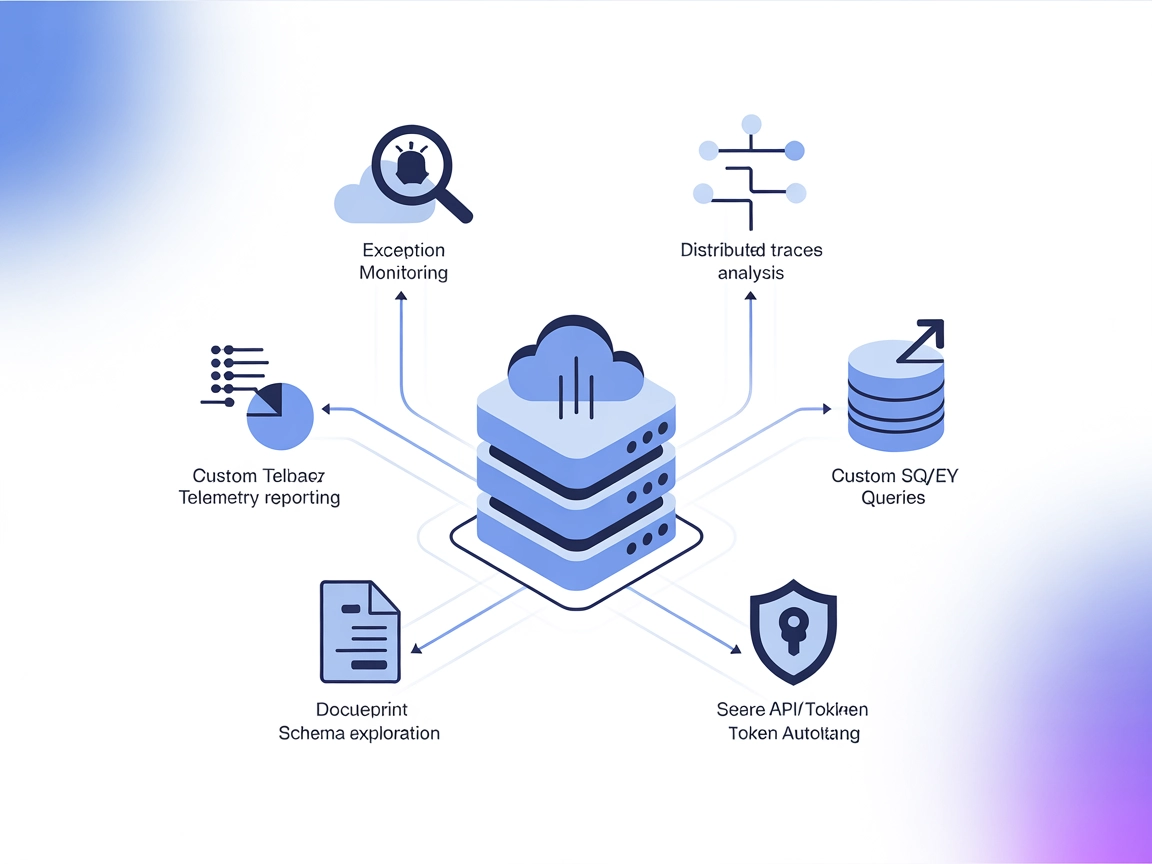Serveur MCP Simple Loki
Le serveur MCP Simple Loki intègre l'interrogation des journaux Grafana Loki dans les workflows d'IA via le Model Context Protocol. Il permet aux agents IA d'an...

Intégrez l’interrogation des logs Grafana Loki dans vos workflows IA avec le serveur Loki MCP pour des insights en temps réel, la surveillance et l’automatisation opérationnelle.
FlowHunt fournit une couche de sécurité supplémentaire entre vos systèmes internes et les outils d'IA, vous donnant un contrôle granulaire sur les outils accessibles depuis vos serveurs MCP. Les serveurs MCP hébergés dans notre infrastructure peuvent être intégrés de manière transparente avec le chatbot de FlowHunt ainsi qu'avec les plateformes d'IA populaires comme ChatGPT, Claude et divers éditeurs d'IA.
Le serveur Loki MCP est une implémentation Go du Model Context Protocol (MCP) conçue pour s’intégrer à Grafana Loki, un système d’agrégation de logs. Il sert de passerelle entre les assistants IA et les sources de données de logs externes, permettant à l’IA d’interroger et d’interagir avec les flux de logs stockés dans Loki. En exposant les capacités de requête de Loki via le protocole MCP, développeurs et clients IA peuvent enrichir leurs workflows — comme la recherche, le filtrage et l’analyse de logs — directement via des interfaces standardisées pilotées par LLM. Cela permet des tâches telles que l’investigation des logs en temps réel, le dépannage et la création de tableaux de bord, offrant un accès fluide aux données opérationnelles pour améliorer l’observabilité et l’automatisation.
Aucun modèle de prompt n’est documenté dans le dépôt.
Aucune ressource MCP explicite n’est décrite dans le dépôt.
query : chaîne LogQL de requête de logsurl : URL du serveur Loki (défaut depuis la variable d’environnement LOKI_URL ou http://localhost:3100)start : heure de début de la requête (défaut : il y a 1 heure)end : heure de fin de la requête (défaut : maintenant)limit : nombre maximal d’entrées à retourner (défaut : 100)Installez Go 1.16 ou supérieur.
Compilez le serveur :go build -o loki-mcp-server ./cmd/server
Modifiez la configuration Windsurf pour ajouter le serveur MCP.
Ajoutez le serveur Loki MCP via un extrait JSON (adaptez selon vos besoins) :
{
"mcpServers": {
"loki-mcp": {
"command": "./loki-mcp-server",
"args": []
}
}
}
Sauvegardez la configuration et redémarrez Windsurf.
Vérifiez que le serveur fonctionne et est accessible.
Sécurisation des clés API (exemple avec variables d’environnement) :
{
"mcpServers": {
"loki-mcp": {
"command": "./loki-mcp-server",
"env": {
"LOKI_URL": "https://your-loki-server.example"
}
}
}
}
Installez Go 1.16 ou supérieur.
Compilez le serveur comme ci-dessus.
Ouvrez le fichier de configuration MCP de Claude.
Ajoutez le serveur Loki MCP :
{
"mcpServers": {
"loki-mcp": {
"command": "./loki-mcp-server",
"args": []
}
}
}
Sauvegardez/redémarrez Claude.
Vérifiez que la configuration fonctionne.
Sécurisation des clés API :
{
"mcpServers": {
"loki-mcp": {
"command": "./loki-mcp-server",
"env": {
"LOKI_URL": "https://your-loki-server.example"
}
}
}
}
Assurez-vous que Go 1.16+ est installé.
Compilez le serveur Loki MCP.
Modifiez la configuration de Cursor.
Ajoutez l’entrée du serveur Loki MCP :
{
"mcpServers": {
"loki-mcp": {
"command": "./loki-mcp-server",
"args": []
}
}
}
Sauvegardez et redémarrez Cursor.
Vérifiez l’intégration.
Utilisation des variables d’environnement :
{
"mcpServers": {
"loki-mcp": {
"command": "./loki-mcp-server",
"env": {
"LOKI_URL": "https://your-loki-server.example"
}
}
}
}
Installez Go >=1.16.
Compilez :go build -o loki-mcp-server ./cmd/server
Localisez la configuration serveur MCP de Cline.
Ajoutez le serveur Loki MCP :
{
"mcpServers": {
"loki-mcp": {
"command": "./loki-mcp-server",
"args": []
}
}
}
Sauvegardez et redémarrez Cline.
Testez la configuration.
Sécurisez les clés API via env :
{
"mcpServers": {
"loki-mcp": {
"command": "./loki-mcp-server",
"env": {
"LOKI_URL": "https://your-loki-server.example"
}
}
}
}
Utilisation du MCP dans FlowHunt
Pour intégrer des serveurs MCP dans votre workflow FlowHunt, commencez par ajouter le composant MCP à votre flux et connectez-le à votre agent IA :
Cliquez sur le composant MCP pour ouvrir le panneau de configuration. Dans la section de configuration système MCP, insérez les détails de votre serveur MCP au format JSON suivant :
{
"loki-mcp": {
"transport": "streamable_http",
"url": "https://yourmcpserver.example/pathtothemcp/url"
}
}
Une fois la configuration faite, l’agent IA pourra utiliser ce MCP comme outil avec l’accès à toutes ses fonctions et capacités. N’oubliez pas de remplacer "loki-mcp" par le nom réel de votre serveur MCP et l’URL par celle de votre serveur MCP.
| Section | Disponibilité | Détails/Notes |
|---|---|---|
| Aperçu | ✅ | Résumé disponible dans le README.md |
| Liste des prompts | ⛔ | Aucun modèle de prompt documenté |
| Liste des ressources | ⛔ | Aucune ressource MCP explicite listée |
| Liste des outils | ✅ | Outil loki_query décrit dans le README.md |
| Sécurisation des clés API | ✅ | Utilise la variable d’environnement LOKI_URL |
| Prise en charge de l’échantillonnage | ⛔ | Aucune mention du support d’échantillonnage |
D’après les tableaux ci-dessus, le serveur Loki MCP offre une vue d’ensemble claire et un outil fonctionnel pour interroger les logs, mais il manque de prompts documentés, de ressources et de fonctionnalités MCP avancées comme l’échantillonnage ou les roots. La documentation est minimale et la configuration s’adresse principalement aux développeurs.
Le serveur Loki MCP est ciblé et fonctionnel pour intégrer les LLMs avec l’interrogation de logs Grafana Loki, mais il reste minimaliste et manque d’étendue dans les fonctionnalités MCP et la documentation. Pour la note, il obtiendrait 4/10 : il fonctionne pour son objectif principal, mais n’est pas un serveur MCP complet, abouti ou très documenté.
| Dispose d’une LICENCE | ⛔ |
|---|---|
| Dispose d’au moins un outil | ✅ |
| Nombre de Forks | 1 |
| Nombre d’Étoiles | 5 |
Le serveur Loki MCP est un service basé sur Go qui connecte les assistants IA à Grafana Loki, permettant l'interrogation et l'analyse de données de logs via le Model Context Protocol (MCP). Il permet une surveillance avancée des logs, le dépannage et l'automatisation de tableaux de bord au sein de workflows IA.
Il fournit l'outil `loki_query`, permettant à l'utilisateur d'interroger les logs dans Grafana Loki via LogQL, avec prise en charge de paramètres tels que la requête, la plage temporelle et la limite de résultats.
Les principaux cas d'usage incluent l'exploration de données de logs, la surveillance automatisée des logs, la création de tableaux de bord opérationnels pilotés par IA et l'analyse des causes racines — le tout directement depuis vos workflows IA.
Définissez les informations sensibles telles que l'URL du serveur Loki via des variables d'environnement, par exemplexa0: `LOKI_URL=https://your-loki-server.example` dans la configuration de votre serveur MCP.
Non, il ne prend pas actuellement en charge les modèles de prompts, l'échantillonnage ou les fonctionnalités MCP avancées — sa fonctionnalité se concentre sur l'interrogation et l'analyse des logs via un seul outil.
Ajoutez le composant MCP à votre flux FlowHunt, fournissez vos informations de connexion Loki MCP en JSON, puis connectez-le à votre agent IA. Cela permet l'interrogation directe des logs et leur analyse depuis vos workflows IA.
Comblez le fossé entre l'IA et les données de logs. Déployez le serveur Loki MCP pour propulser l'analyse avancée de logs et la surveillance dans vos workflows FlowHunt.
Le serveur MCP Simple Loki intègre l'interrogation des journaux Grafana Loki dans les workflows d'IA via le Model Context Protocol. Il permet aux agents IA d'an...
Le serveur Logfire MCP connecte les assistants IA et les LLM aux données de télémétrie via OpenTelemetry, permettant des requêtes en temps réel, la surveillance...
Intégrez et automatisez les tableaux de bord, sources de données et outils de monitoring de Grafana dans des workflows de développement pilotés par l’IA grâce a...
Consentement aux Cookies
Nous utilisons des cookies pour améliorer votre expérience de navigation et analyser notre trafic. See our privacy policy.